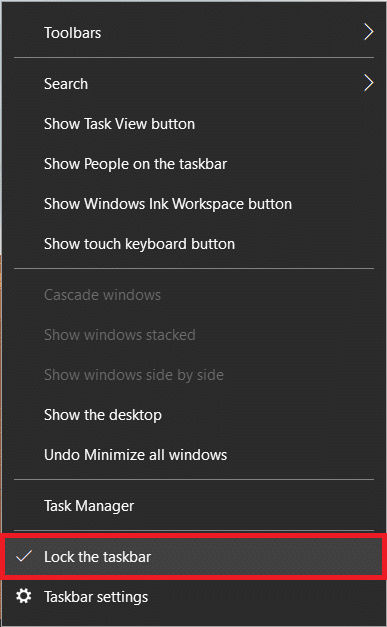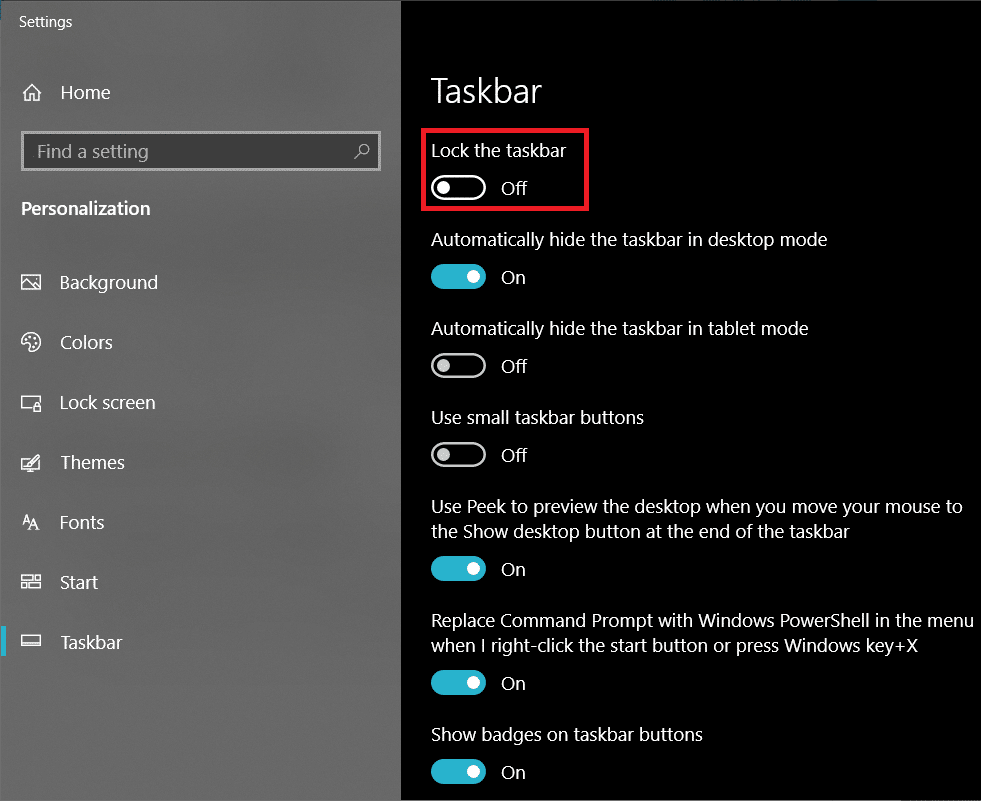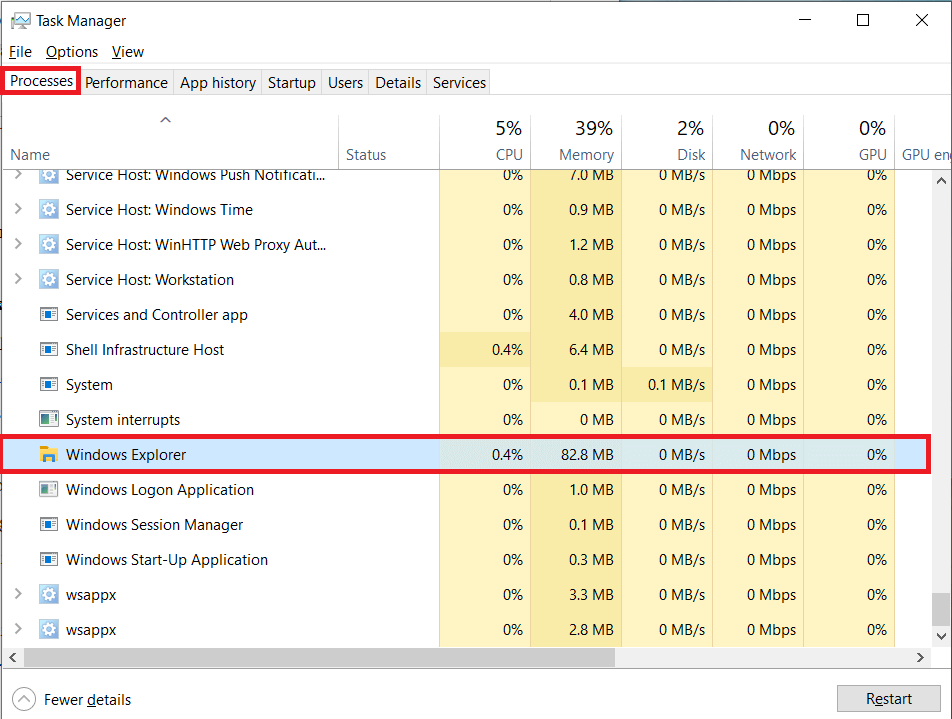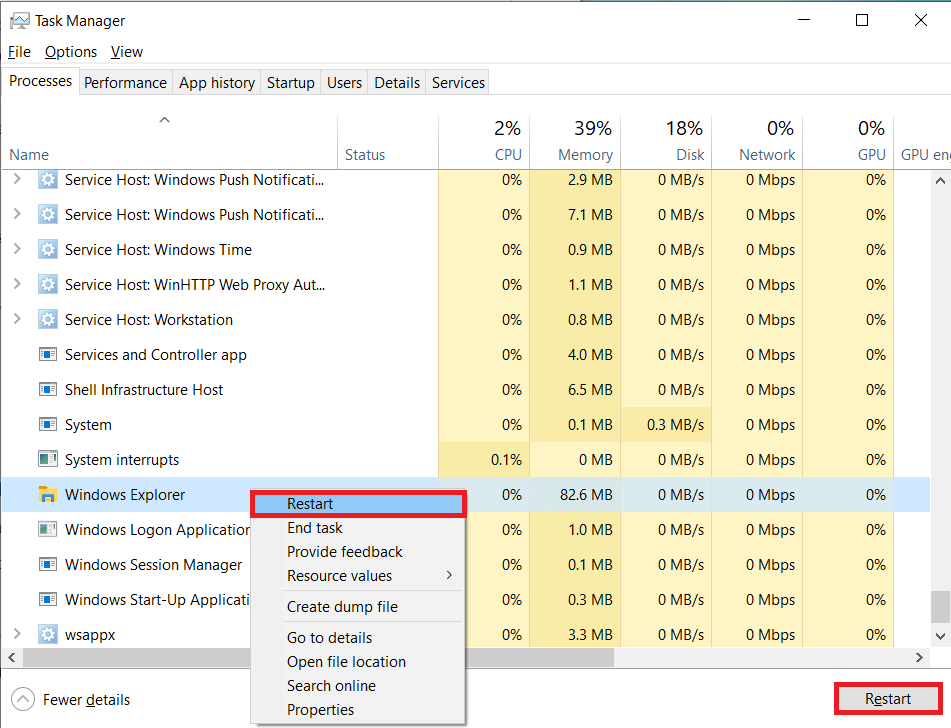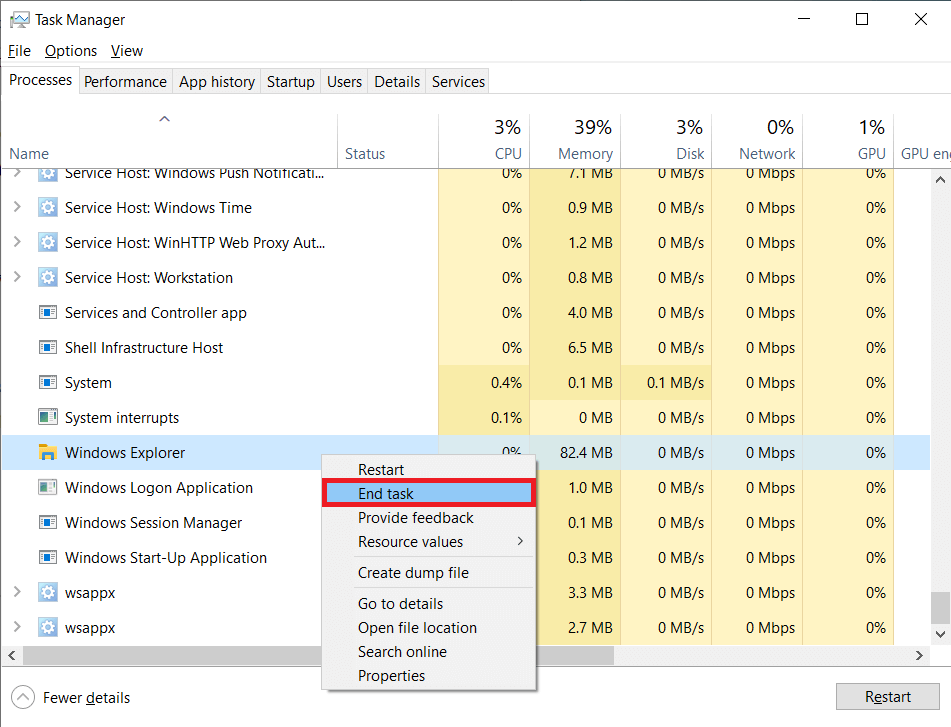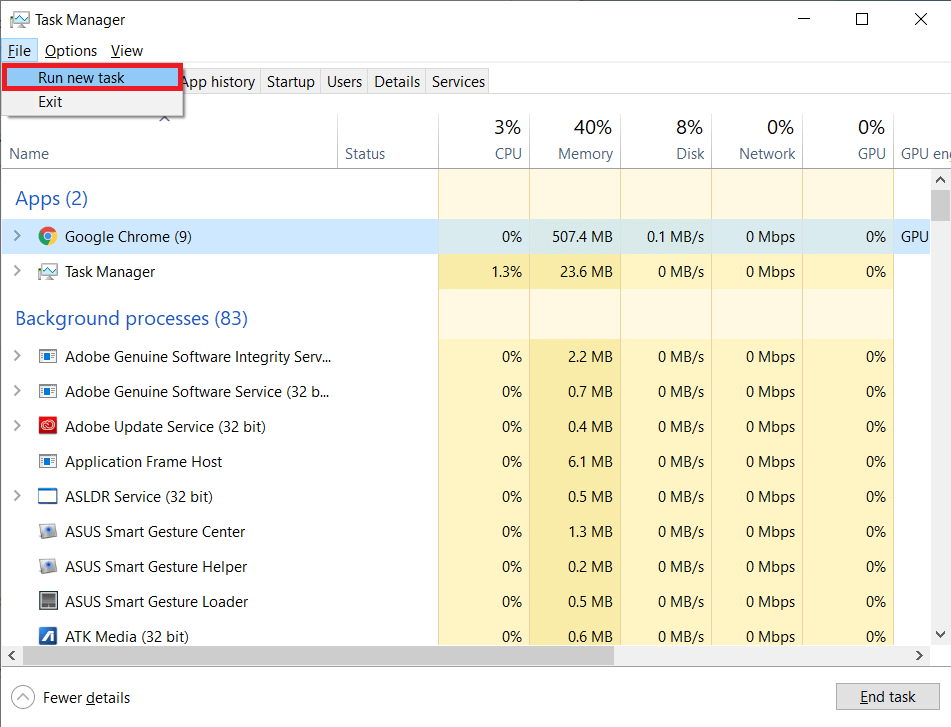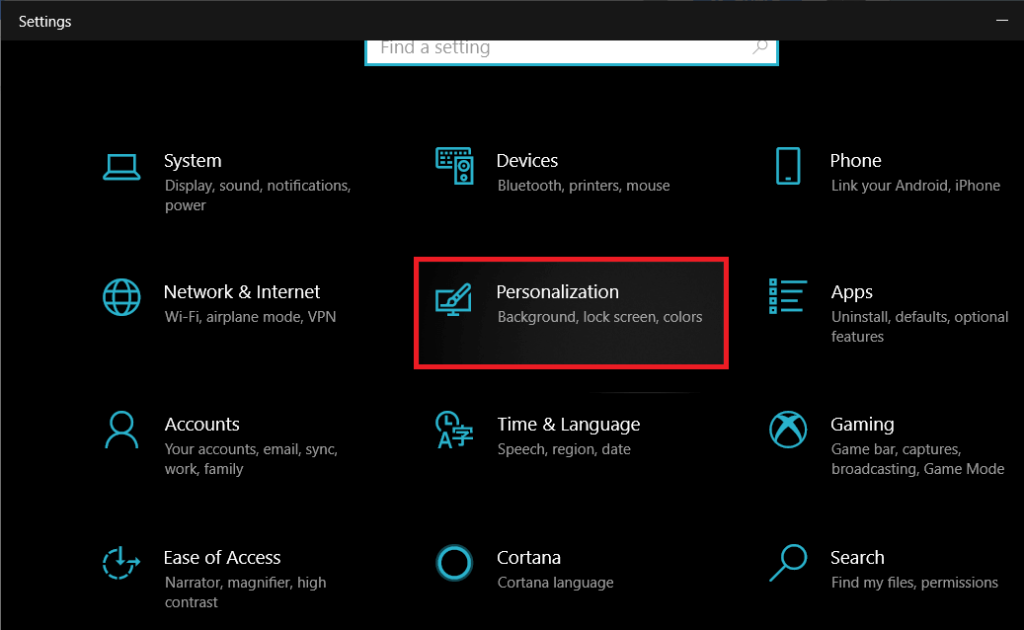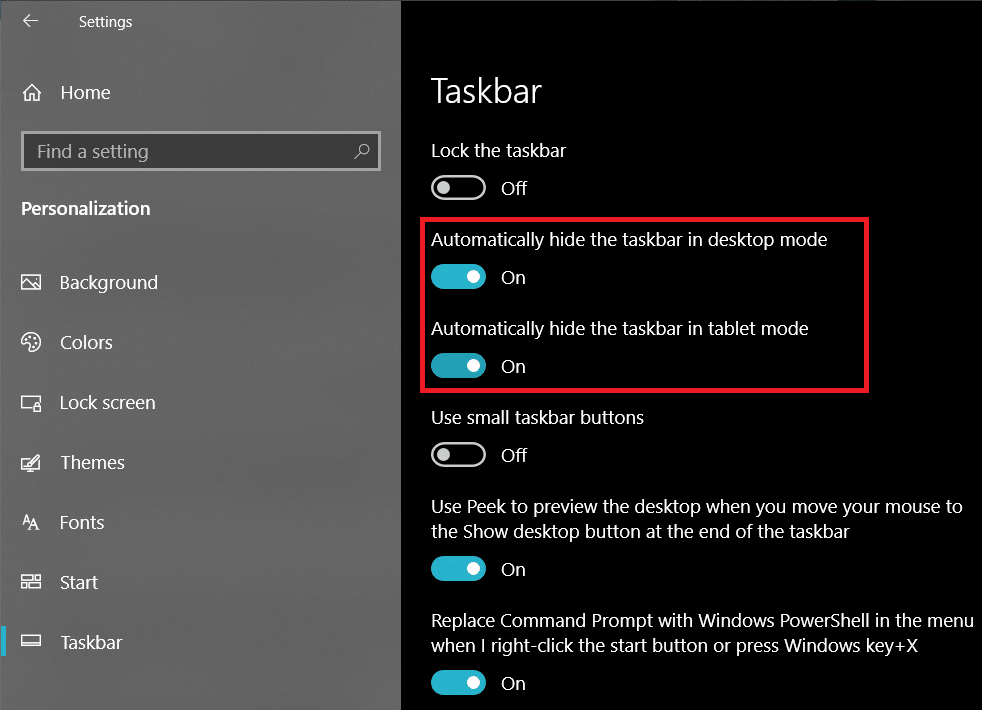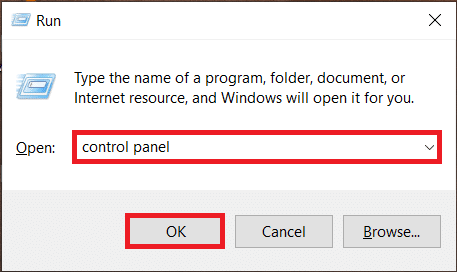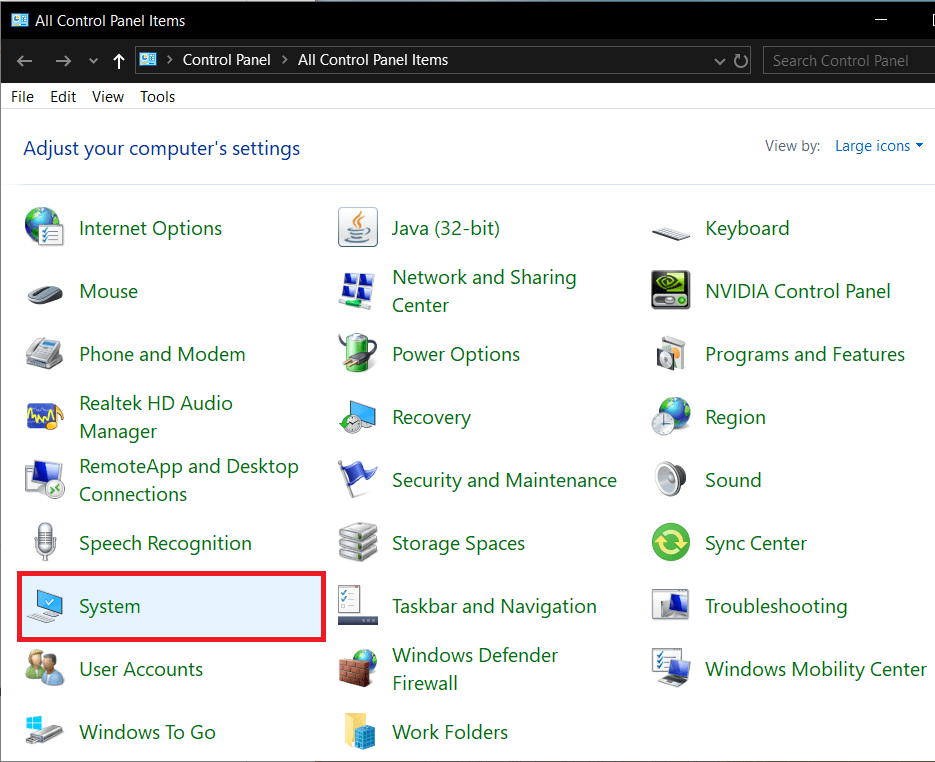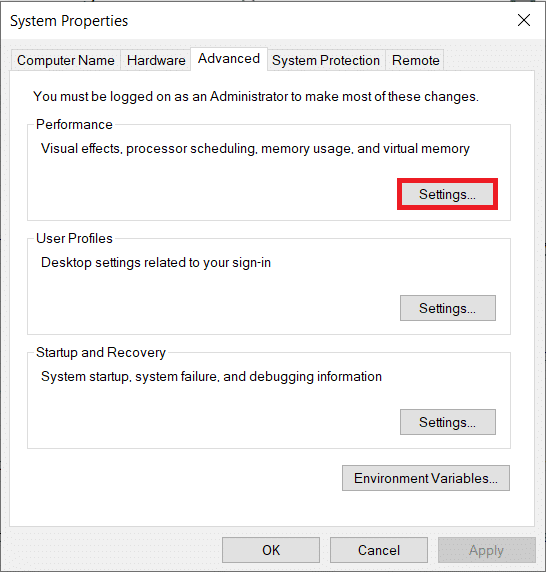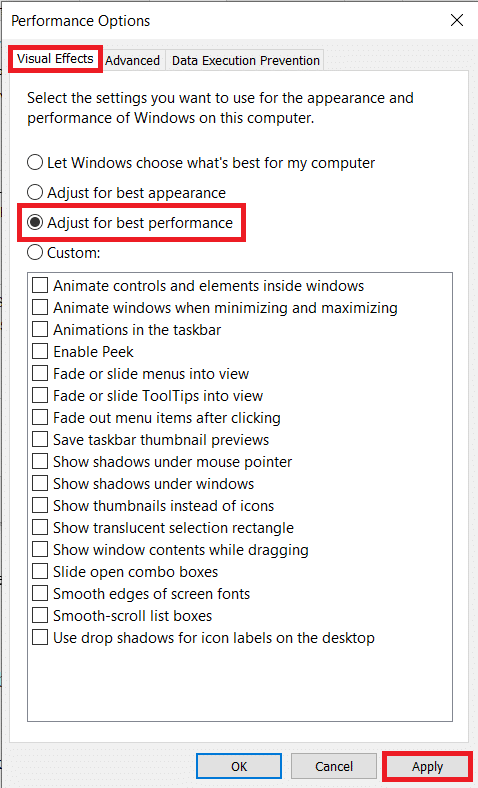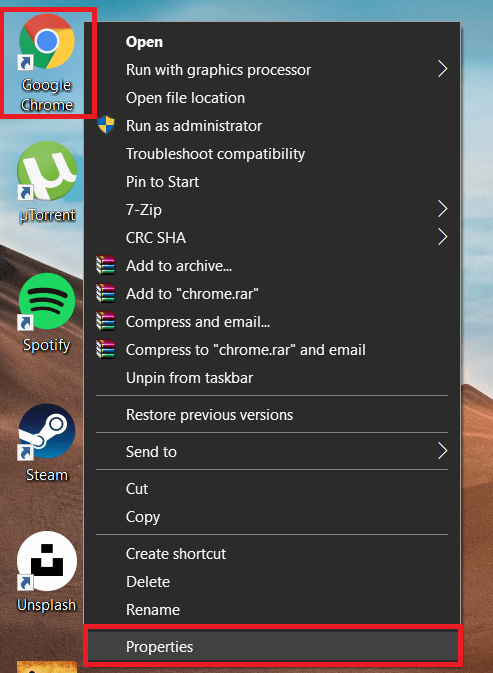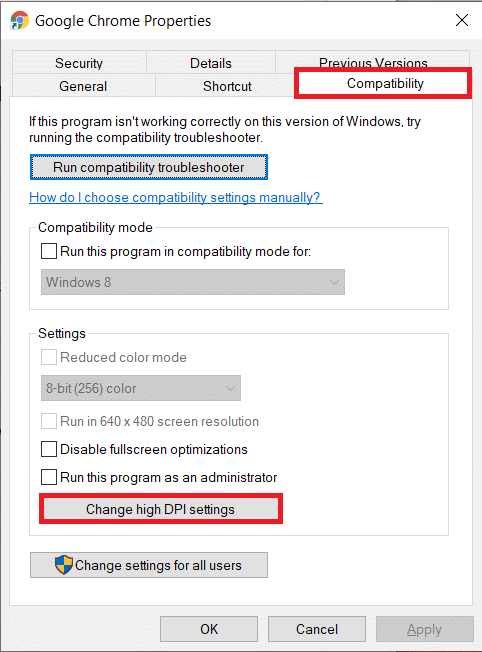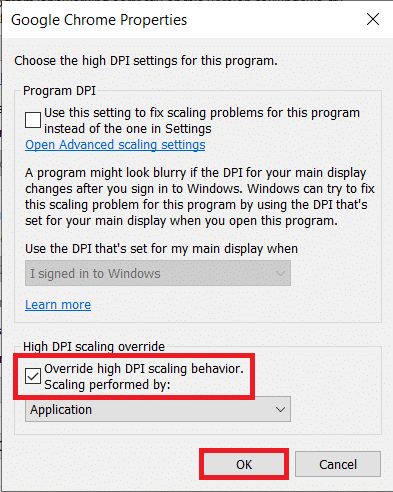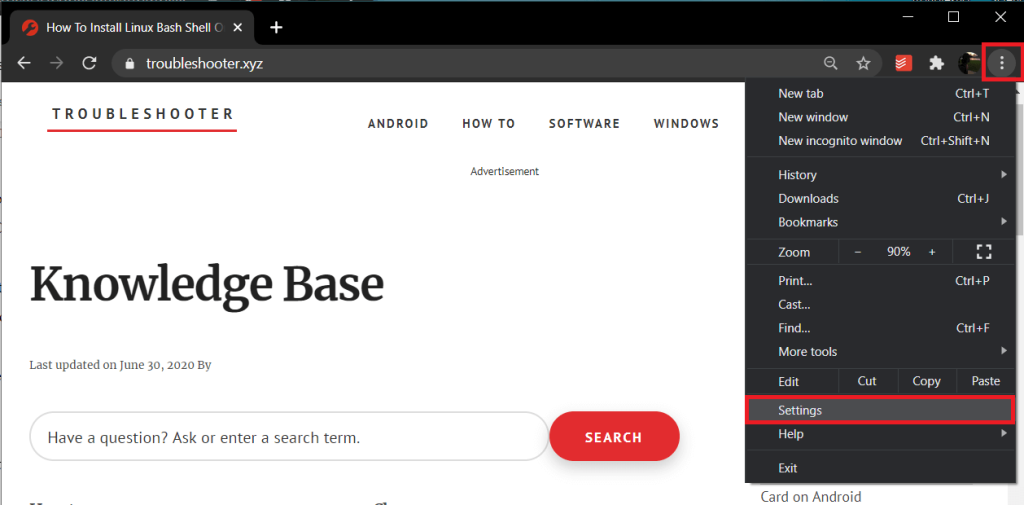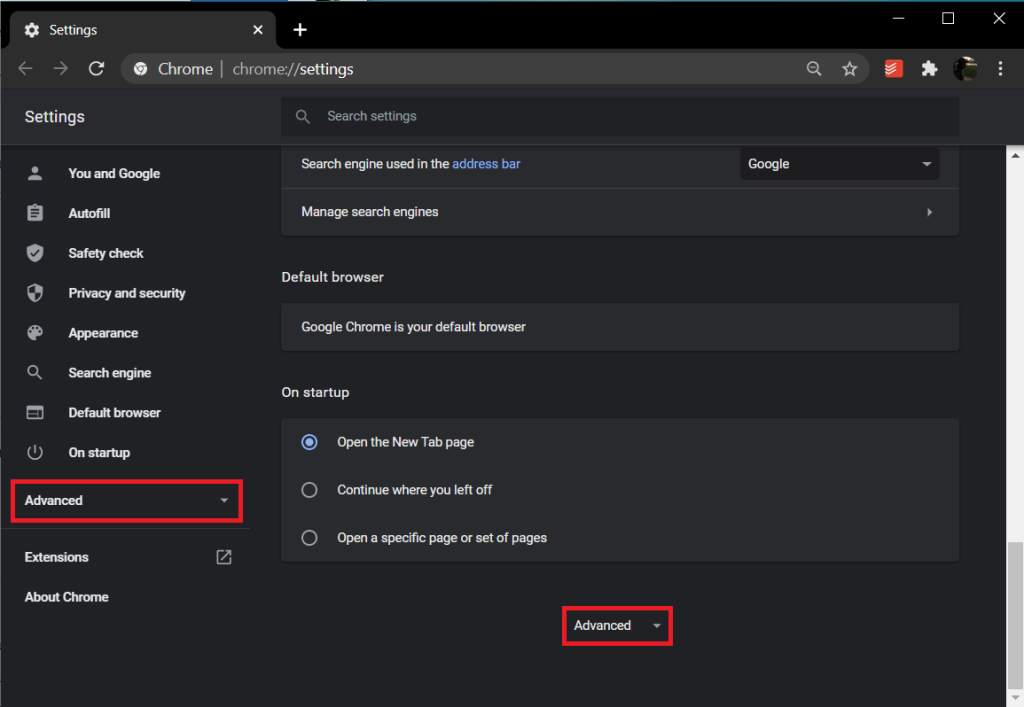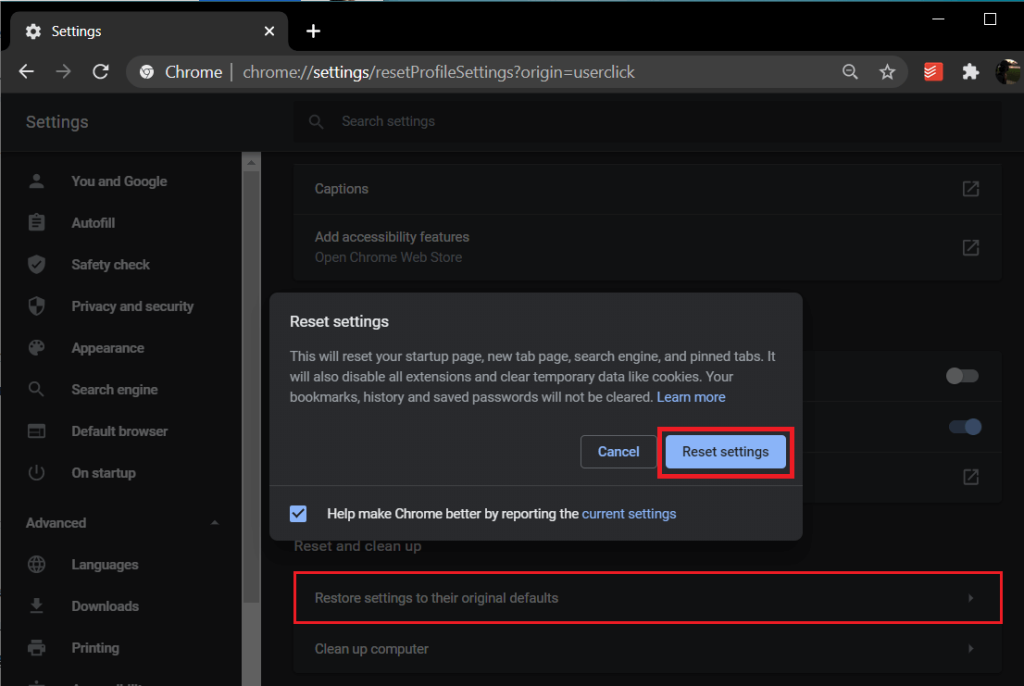رفع نشدن نوار وظیفه در تمام صفحه: نوار وظیفه در ویندوز، نوار (معمولاً در پایین صفحه) که اطلاعات مهمی مانند اطلاعات تاریخ و زمان، کنترلهای صدا، نمادهای میانبر، نوار جستجو و غیره را در خود جای میدهد، بهطور خودکار ناپدید میشود. هر زمان که در حال انجام یک بازی یا تماشای یک ویدیوی تصادفی در تمام صفحه هستید. این به ارائه تجربه بسیار فراگیرتر به کاربران کمک می کند.
اگرچه، پنهان نشدن/ناپدید شدن خودکار نوار وظیفه در برنامه های تمام صفحه یک مسئله بسیار شناخته شده است و ویندوز 7، 8 و 10 را نیز به ستوه آورده است. این مشکل به پخش ویدیوهای تمام صفحه در کروم یا فایرفاکس محدود نمی شود، بلکه در حین انجام بازی ها نیز وجود دارد. مجموعه ای از نمادهای دائماً چشمک زن در نوار وظیفه، حداقل می تواند کاملاً حواس پرت کننده باشد و تجربه کلی را از بین ببرد.
خوشبختانه، چند راه حل سریع و آسان برای نمایش نوار وظیفه در مشکل تمام صفحه وجود دارد، و ما همه آنها را در زیر فهرست کرده ایم.
فهرست
چگونه نمایش نوار وظیفه در تمام صفحه را برطرف کنیم؟
رایج ترین راه حل برای مشکل موجود، راه اندازی مجدد فرآیند explorer.exe از Task Manager است. اگر نوار وظیفه را در جای خود قفل کرده باشید یا بهروزرسانی ویندوز معلق داشته باشید، ممکن است به طور خودکار پنهان نشود . خاموش کردن تمام جلوه های بصری (انیمیشن ها و موارد دیگر) نیز گزارش شده است که مشکل را برای چند کاربر حل کرده است.
اگر وقتی نوار وظیفه شما هنگام پخش یک ویدیو به صورت تمام صفحه در مرورگر وب به طور خودکار پنهان نمی شود، می توانید رفتار مقیاس پذیری DPI بالا را لغو کنید یا شتاب سخت افزاری را در Chrome غیرفعال کنید.
رفع نشدن نوار وظیفه ویندوز 10 در تمام صفحه
قبل از شروع، سعی کنید به سادگی رایانه خود را مجدداً راه اندازی کنید یا تمام نمادهای میانبر را از نوار وظیفه بردارید تا بررسی کنید که آیا مشکل برطرف شده است یا خیر. همچنین میتوانید F11 (یا fn + F11 در برخی سیستمها) را فشار دهید تا به حالت تمام صفحه برای همه برنامهها بروید.
روش 1: نوار وظیفه قفل را غیرفعال کنید
« قفل کردن نوار وظیفه » یکی از ویژگیهای نوار وظیفه جدید است که در سیستمعامل ویندوز معرفی شده است و به کاربر اجازه میدهد اساساً آن را در جای خود قفل کرده و از جابجایی تصادفی آن جلوگیری کند، اما همچنین از ناپدید شدن نوار وظیفه با تغییر حالت تمام صفحه جلوگیری میکند. وقتی قفل است، نوار وظیفه در حالی که روی برنامه تمامصفحه همپوشانی دارد، روی صفحه باقی میماند.
برای باز کردن قفل نوار وظیفه، منوی زمینه آن را با کلیک راست در هر نقطه از نوار وظیفه باز کنید . اگر در کنار گزینه Lock Taskbar علامت/تیک میبینید ، به این معنی است که این ویژگی واقعاً فعال است. برای غیرفعال کردن ویژگی و باز کردن قفل نوار وظیفه، کافی است روی «Lock the Taskbar» کلیک کنید .
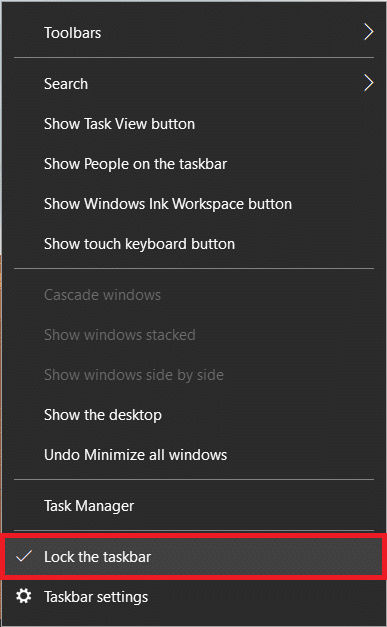
گزینه قفل/بازکردن نوار وظیفه را میتوانید در تنظیمات ویندوز > شخصیسازی > نوار وظیفه پیدا کنید .
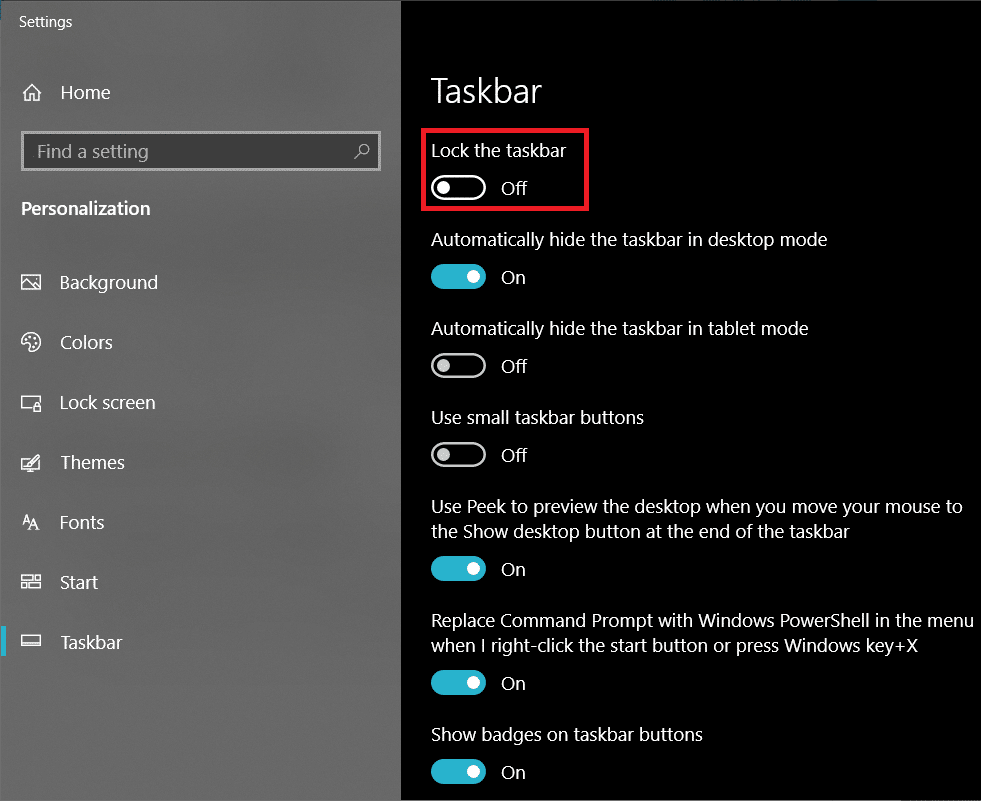
روش 2: فرآیند explorer.exe را مجدداً راه اندازی کنید
اکثر کاربران تصور می کنند که فرآیند explorer.exe صرفاً مربوط به Windows File Explorer است، اما این درست نیست. فرآیند explorer.exe کل رابط کاربری گرافیکی رایانه شما، از جمله File Explorer، Taskbar، منوی شروع، دسکتاپ و غیره را کنترل می کند.
یک فرآیند explorer.exe خراب می تواند منجر به تعدادی از مشکلات گرافیکی مشابه با نوار وظیفه شود که به طور خودکار در تمام صفحه ناپدید نمی شوند. راه اندازی مجدد فرآیند می تواند تمام مشکلات مربوط به آن را حل کند.
1. Task Manager ویندوز را با یکی از روش های زیر راه اندازی کنید :
آ. کلیدهای Ctrl + Shift + ESC را روی صفحه کلید خود فشار دهید تا برنامه به طور مستقیم راه اندازی شود.
ب روی دکمه Start یا در نوار جستجو ( Windows Key + S ) کلیک کنید ، Task Manager را تایپ کنید و پس از بازگشت جستجو روی Open کلیک کنید .
ج روی دکمه شروع کلیک راست کنید یا کلید Windows + X را فشار دهید تا به منوی پاور یوزر دسترسی پیدا کنید و از آنجا Task Manager را انتخاب کنید .
د همچنین می توانید Task Manager را با کلیک راست بر روی Taskbar و سپس انتخاب همان Task Manager باز کنید .

2. مطمئن شوید که در تب Processes Task Manager هستید.
3. فرآیند Windows Explorer را پیدا کنید. اگر یک پنجره کاوشگر در پسزمینه باز دارید، این فرآیند در بالای لیست زیر برنامهها ظاهر میشود.
4. با این حال، اگر پنجره اکسپلورر فعال ندارید، باید کمی اسکرول کنید تا فرآیند مورد نیاز (تحت فرآیندهای ویندوز) را پیدا کنید.
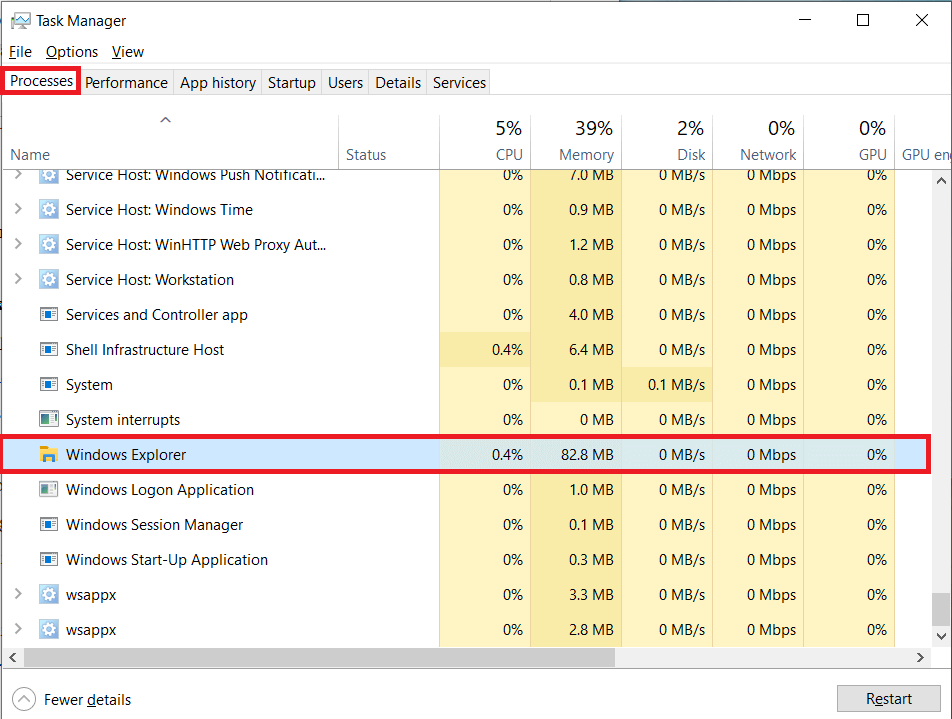
5. میتوانید انتخاب کنید که فرآیند اکسپلورر به پایان برسد و سپس رایانهتان را مجدداً راهاندازی کنید تا فرآیند دوباره شروع شود و دوباره اجرا شود یا خودتان فرآیند را مجدداً راهاندازی کنید.
6. ما به شما توصیه می کنیم که ابتدا فرآیند را مجدداً راه اندازی کنید و اگر با این کار مشکل موجود حل نشد، آن را خاتمه دهید.
7. برای راه اندازی مجدد فرآیند Windows Explorer، روی آن کلیک راست کرده و Restart را انتخاب کنید . همچنین می توانید پس از انتخاب فرآیند با کلیک بر روی دکمه Restart در پایین Task Manager، راه اندازی مجدد کنید.
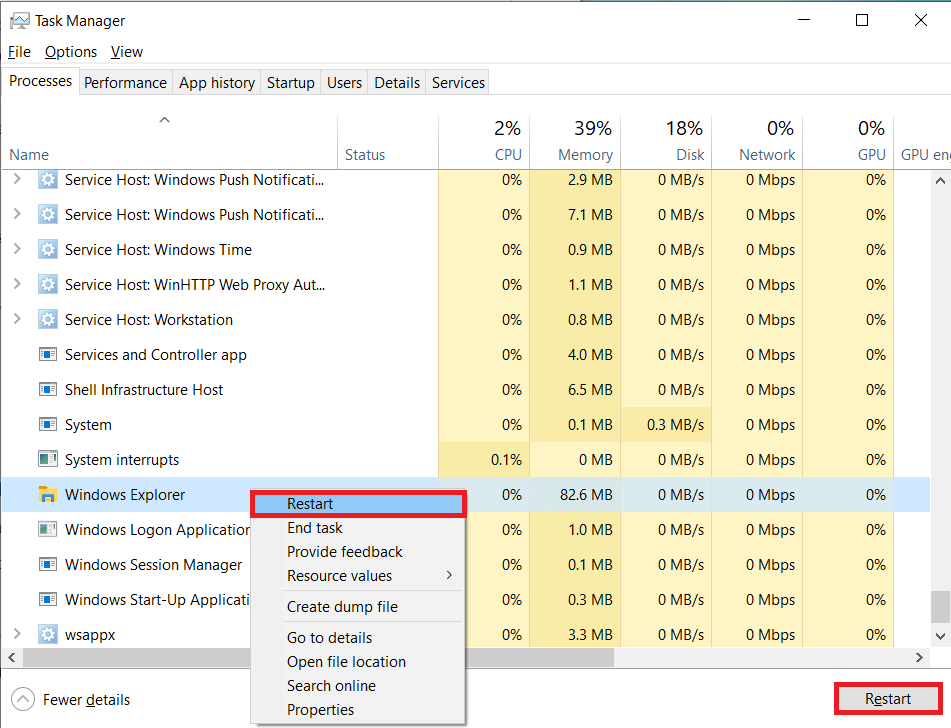
8. ادامه دهید و برنامه ای را اجرا کنید که در آن نوار وظیفه حتی در حالت تمام صفحه نمایش داده می شود. ببینید آیا میتوانید مشکل نمایش نوار وظیفه در تمام صفحه را برطرف کنید. اگر همچنان نشان داده شد، فرآیند را پایان داده و به صورت دستی مجدداً راه اندازی کنید.
9. برای پایان دادن به فرآیند، راست کلیک کرده و از منوی زمینه، End task را انتخاب کنید. پایان دادن به فرآیند Windows Explorer باعث می شود تا Taskbar و رابط کاربری گرافیکی به طور کامل ناپدید شوند تا زمانی که فرآیند را مجدداً راه اندازی کنید. کلید Windows روی صفحه کلید شما نیز تا راه اندازی مجدد بعدی کار نخواهد کرد.
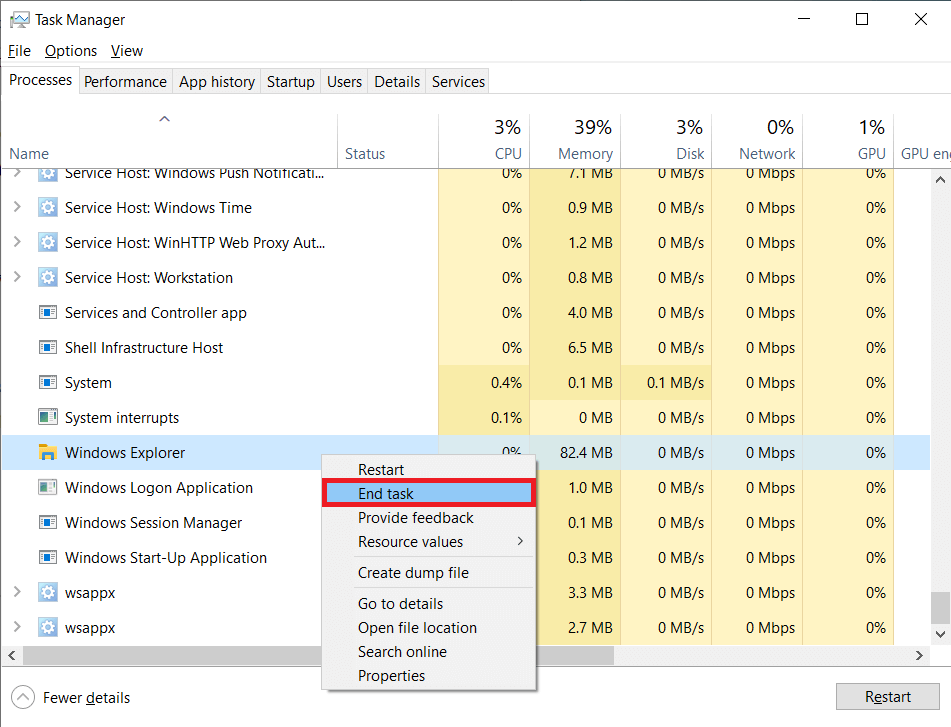
10. روی File در سمت چپ بالای پنجره Task Manager کلیک کنید و سپس Run New Task را انتخاب کنید . اگر به طور تصادفی پنجره Task Manager را بستید، ctrl + shift + del را فشار دهید و از صفحه بعدی Task Manager را انتخاب کنید.
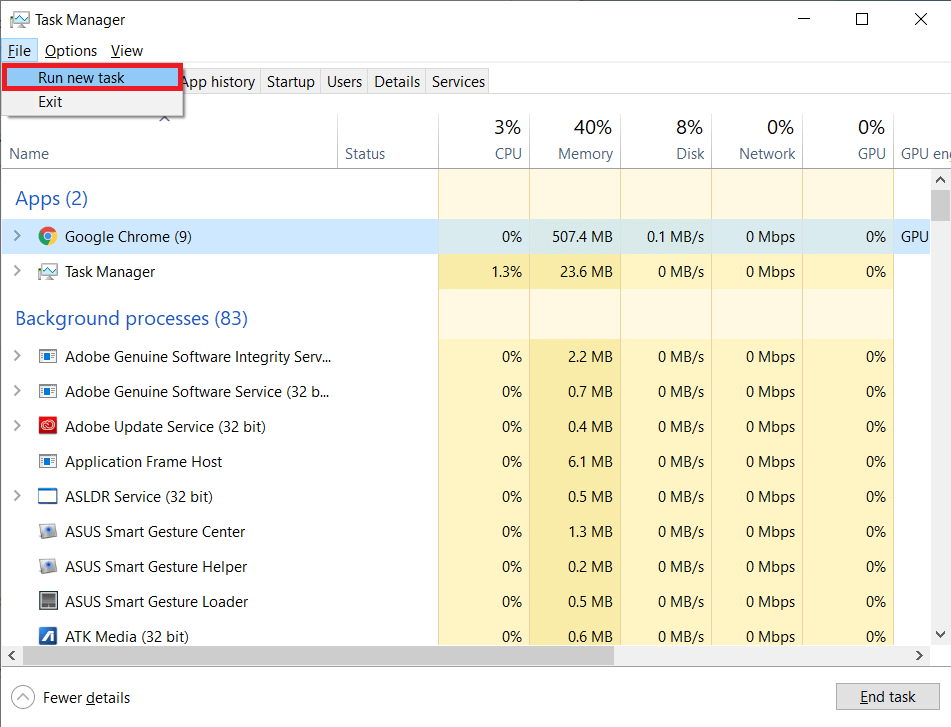
11. در جعبه متن، explorer.exe را تایپ کنید و دکمه OK را فشار دهید تا فرآیند دوباره راه اندازی شود.

همچنین بخوانید: چگونه نوار وظیفه خود را به پایین صفحه برگردانم؟
روش 3: قابلیت پنهان کردن خودکار نوار وظیفه را فعال کنید
همچنین می توانید ویژگی پنهان کردن خودکار نوار وظیفه را فعال کنید تا مشکل را به طور موقت حل کنید. با فعال کردن پنهان کردن خودکار، نوار وظیفه همیشه پنهان می ماند مگر اینکه نشانگر ماوس خود را به سمت صفحه ای که نوار وظیفه در آن قرار دارد بیاورید. این به عنوان یک راه حل موقت عمل می کند زیرا اگر ویژگی پنهان کردن خودکار را غیرفعال کنید، مشکل همچنان ادامه خواهد داشت.
1. تنظیمات ویندوز را با کلیک بر روی دکمه Start و سپس نماد تنظیمات (نماد چرخ دنده/دنده) باز کنید یا از میانبر صفحه کلید Windows key + I استفاده کنید . همچنین می توانید تنظیمات را در نوار جستجو جستجو کنید و سپس اینتر را فشار دهید.
2. در تنظیمات ویندوز ، روی Personalization کلیک کنید .
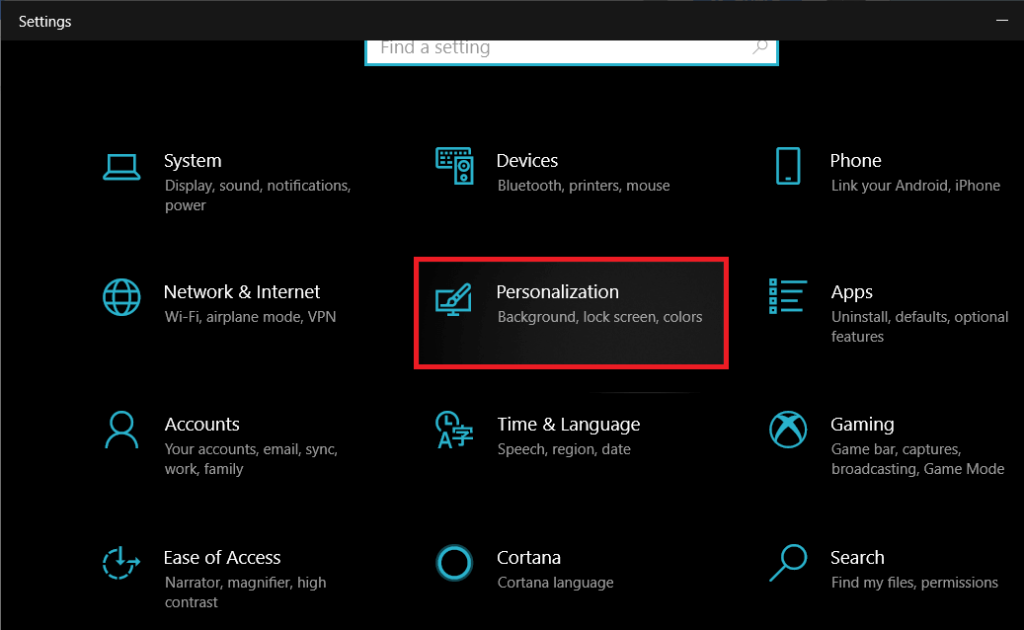
3. در پایین صفحه ناوبری در سمت چپ، نوار وظیفه را خواهید دید . روی آن کلیک کنید.
(شما می توانید مستقیماً با کلیک راست بر روی Taskbar و سپس انتخاب همان تنظیمات به Taskbar دسترسی پیدا کنید .)
4. در سمت راست، دو گزینه پنهان کردن خودکار را خواهید دید . یکی برای زمانی که کامپیوتر در حالت دسکتاپ است (حالت عادی) و دیگری برای زمانی که در حالت تبلت است. هر دو گزینه را با کلیک بر روی سوئیچ های مربوطه فعال کنید.
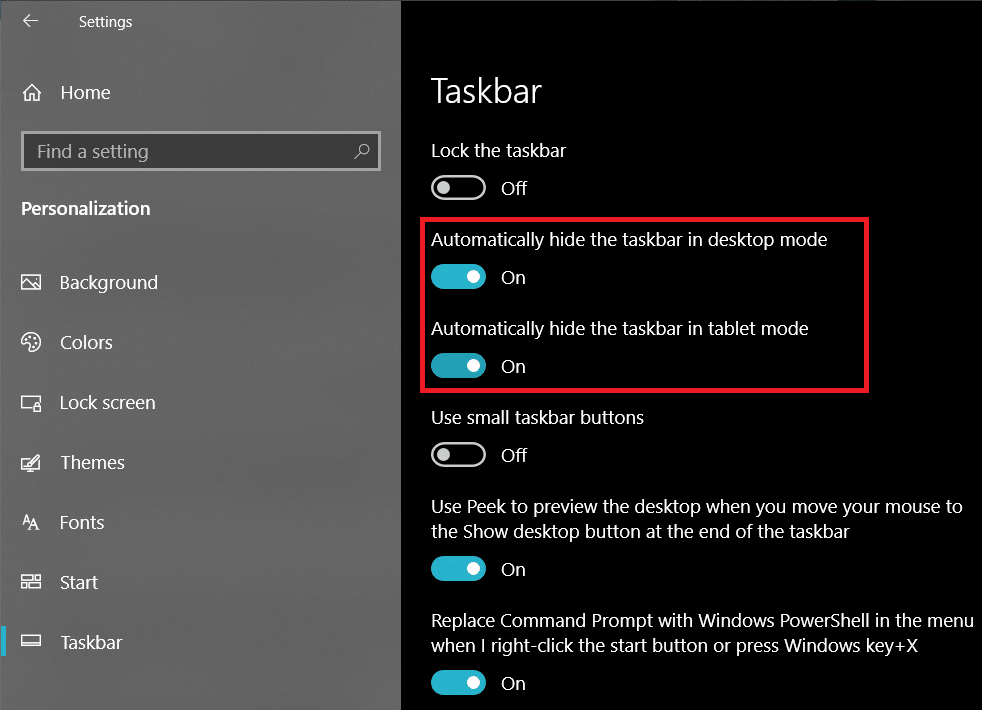
روش 4: جلوه های بصری را خاموش کنید
ویندوز دارای تعدادی جلوه های بصری ظریف است تا استفاده از سیستم عامل را دلپذیرتر کند. با این حال، این جلوههای بصری میتوانند با عناصر بصری دیگر مانند نوار وظیفه تضاد داشته باشند و منجر به برخی مشکلات شوند. جلوه های بصری را غیرفعال کنید و بررسی کنید که آیا می توانید مشکل نمایش نوار وظیفه در تمام صفحه را برطرف کنید:
1. کنترل پنل را با تایپ کنترل یا کنترل پنل در کادر فرمان Run (کلید ویندوز + R) باز کنید و سپس روی OK کلیک کنید.
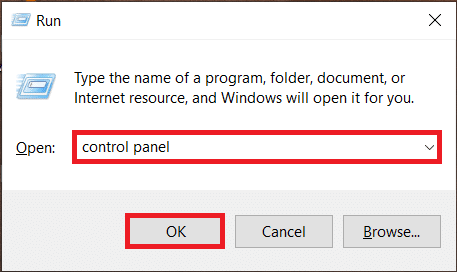
2. از همه آیتم های کنترل پنل، روی System کلیک کنید .
در نسخه های قبلی ویندوز، کاربر ابتدا باید System and Security را باز کرده و سپس در پنجره بعدی System را انتخاب کند.
(همچنین می توانید با کلیک راست بر روی This PC در File Explorer و سپس انتخاب Properties ، پنجره System را باز کنید .)
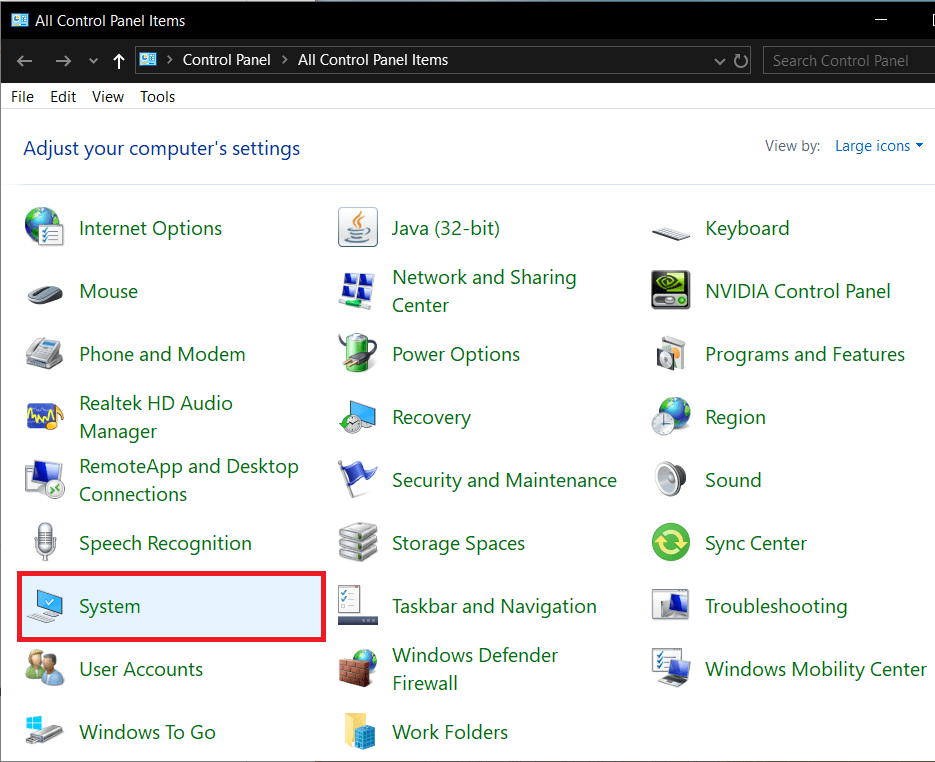
3. روی Advanced system settings موجود در سمت چپ پنجره System کلیک کنید .

4. روی دکمه تنظیمات موجود در بخش عملکرد تنظیمات پیشرفته کلیک کنید .
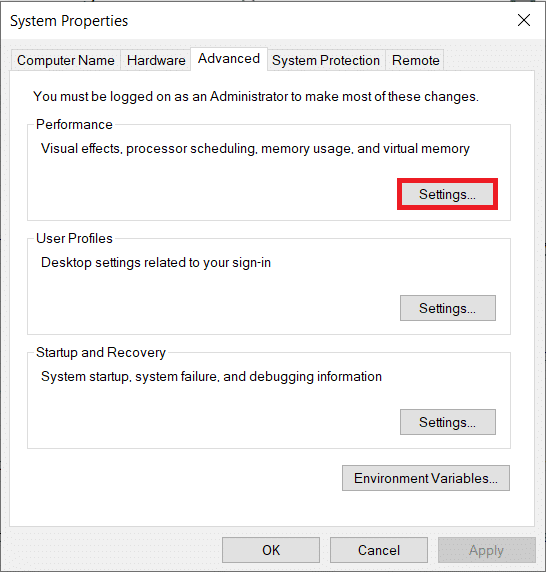
5. در پنجره زیر مطمئن شوید که در تب Visual effect هستید و سپس گزینه Adjust for best performance را انتخاب کنید. با انتخاب این گزینه، تیک تمام جلوه های بصری که در زیر لیست شده اند به طور خودکار برداشته می شود.
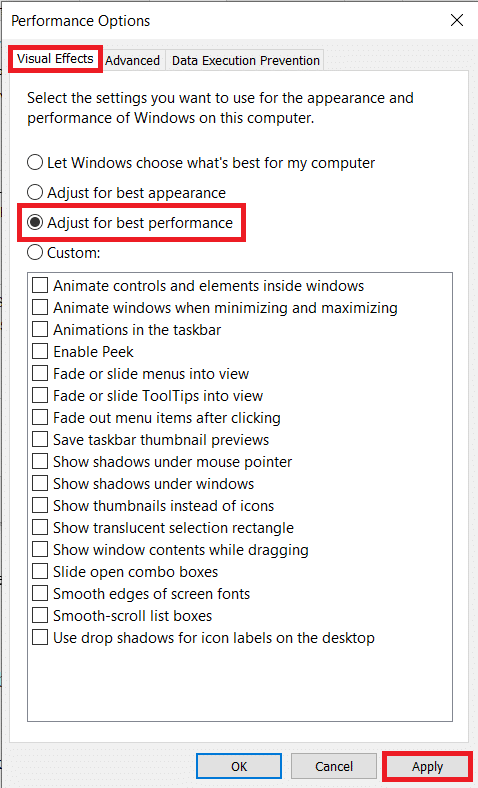
6. روی دکمه Apply کلیک کنید و سپس با کلیک بر روی دکمه بستن یا OK خارج شوید .
همچنین بخوانید: نحوه اضافه کردن نماد نمایش دسکتاپ به نوار وظیفه در ویندوز 10
روش 5: رفتار مقیاس پذیری با DPI بالا را در کروم فعال کنید
اگر نوار وظیفه بهطور خودکار پنهان نمیشود، فقط در حین پخش ویدیوهای تمام صفحه در Google Chrome غالب است، میتوانید ویژگی رفتار مقیاسگذاری بالای DPI را لغو کنید.
1. روی نماد میانبر Google Chrome در دسکتاپ خود کلیک راست کرده و از منوی زمینه گزینه Properties را انتخاب کنید .
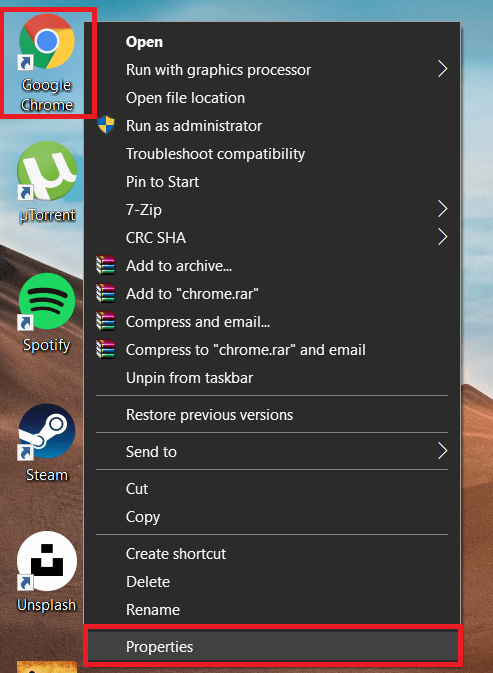
2. به تب Compatibility در پنجره Properties بروید و روی دکمه Change high DPI settings کلیک کنید.
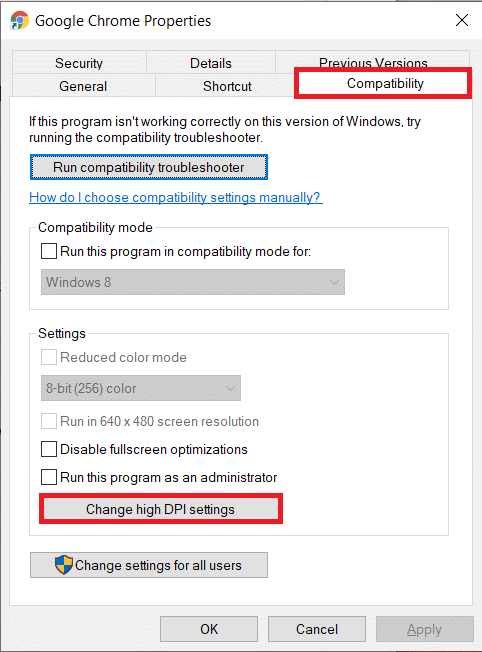
3. در پنجره زیر، کادر کنار گزینه Override high DPI scaling behavior را علامت بزنید.
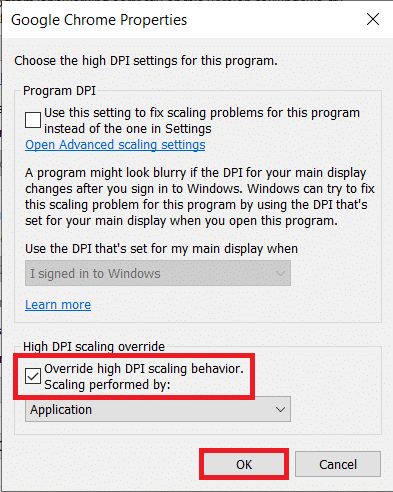
4. برای ذخیره تغییرات و خروج بر روی OK کلیک کنید .
ببینید آیا میتوانید مشکل نمایش نوار وظیفه در تمام صفحه را برطرف کنید . اگر نه، سپس به روش بعدی ادامه دهید.
روش 6: شتاب سخت افزاری را در کروم غیرفعال کنید
یکی دیگر از ترفندهای حل مشکلات تمام صفحه در کروم، غیرفعال کردن شتاب سخت افزاری است. این ویژگی اساساً برخی از وظایف مانند بارگذاری صفحه و رندر را از پردازنده به GPU هدایت می کند. غیرفعال کردن این ویژگی برای رفع مشکلات نوار وظیفه شناخته شده است.
1. Google Chrome را با دوبار کلیک کردن روی نماد میانبر آن یا با جستجوی همان در نوار جستجوی ویندوز و سپس کلیک بر روی Open باز کنید.
2. روی سه نقطه عمودی (یا نوارهای افقی، بسته به نسخه کروم) در گوشه سمت راست بالای پنجره کروم کلیک کنید و تنظیمات را از منوی کشویی انتخاب کنید.
3. همچنین می توانید با مراجعه به URL زیر chrome://settings/ در یک برگه جدید به تنظیمات Chrome دسترسی داشته باشید .
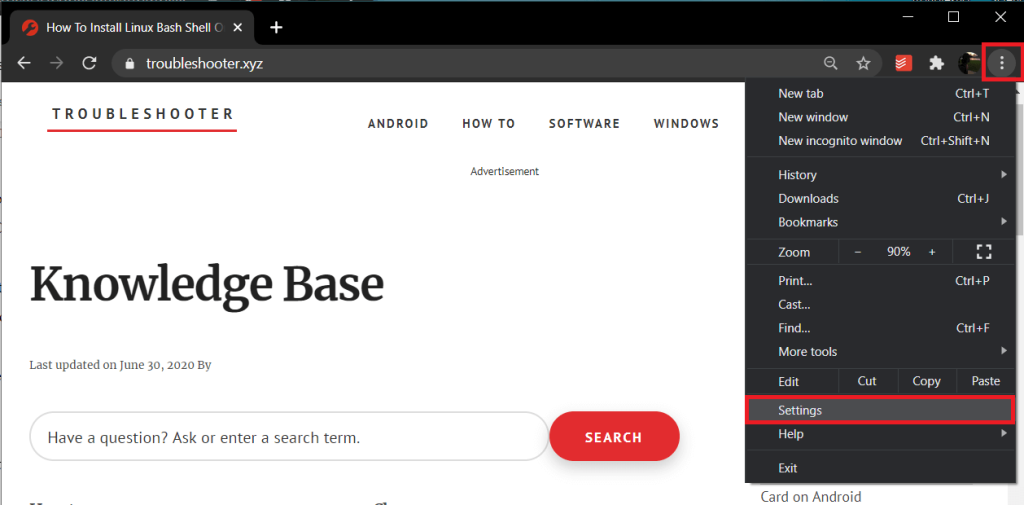
4. تا انتهای صفحه تنظیمات به پایین بروید و روی Advanced کلیک کنید .
(یا روی گزینه Advanced Settings موجود در پنل سمت چپ کلیک کنید .)
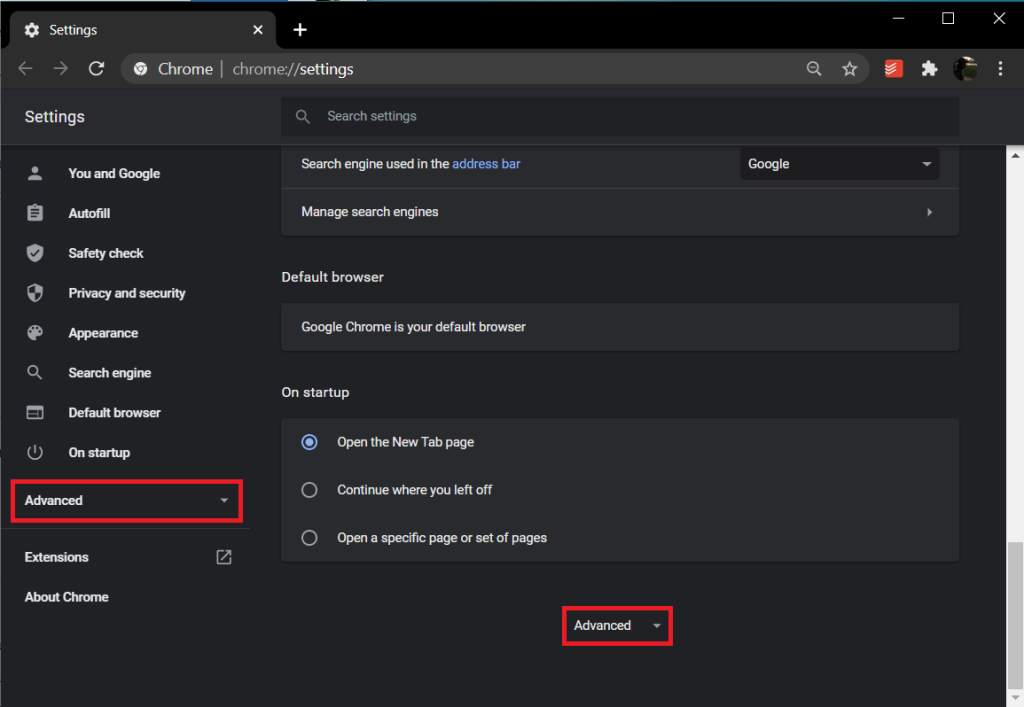
5. در قسمت Advanced System Settings، گزینه فعال-غیرفعال کردن شتاب سخت افزار را خواهید یافت. برای خاموش کردن آن، روی کلید جابهجایی کنار استفاده از شتاب سختافزاری در دسترس کلیک کنید .

6. اکنون، ادامه دهید و یک ویدیوی YouTube را به صورت تمام صفحه پخش کنید تا بررسی کنید که آیا نوار وظیفه همچنان نمایش داده می شود یا خیر. اگر این کار را کرد، ممکن است بخواهید Chrome را به تنظیمات پیش فرض خود بازنشانی کنید.
7. برای بازنشانی کروم: با استفاده از روش فوق، راه خود را به تنظیمات پیشرفته کروم بیابید و روی «بازگرداندن تنظیمات به پیشفرضهای اولیه» در زیر بخش « بازنشانی و پاک کردن» کلیک کنید . با کلیک بر روی Reset Settings در پاپ آپ زیر، اقدام خود را تأیید کنید .
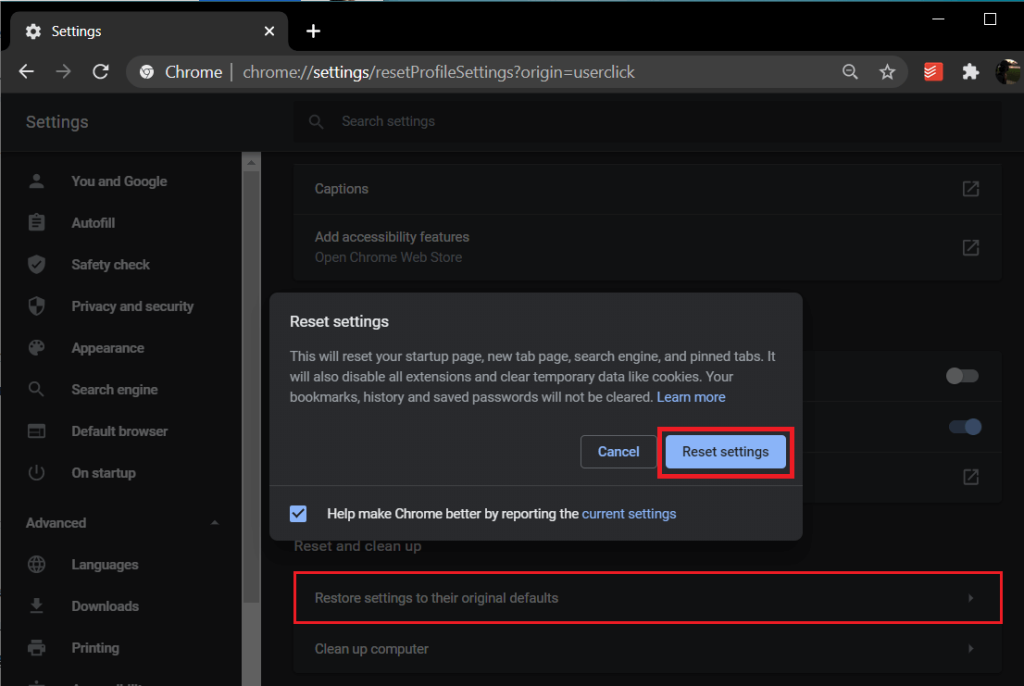
روش 7: به روز رسانی ویندوز را بررسی کنید
اگر هیچ یک از روش های توضیح داده شده در بالا برای شما کار نکرد، کاملاً ممکن است یک باگ فعال در بیلد فعلی ویندوز شما وجود داشته باشد که از ناپدید شدن خودکار نوار وظیفه جلوگیری می کند ، و اگر واقعاً اینطور است ، مایکروسافت احتمالاً یک نسخه جدید نیز منتشر کرده است. به روز رسانی ویندوز رفع باگ. تنها کاری که باید انجام دهید این است که رایانه خود را برای اجرا بر روی آخرین نسخه ویندوز به روز کنید. برای به روز رسانی ویندوز:
1. تنظیمات ویندوز را با فشردن کلید Windows + I باز کنید .
2. روی Update & Security کلیک کنید .

3. اگر هر گونه به روز رسانی در دسترس باشد، در پنل سمت راست به شما اطلاع داده می شود. همچنین می توانید با کلیک بر روی دکمه Check for updates به صورت دستی آپدیت های جدید را بررسی کنید.

4. اگر واقعاً بهروزرسانیهایی برای سیستم شما موجود است، آنها را نصب کنید و پس از نصب، بررسی کنید که آیا نوار وظیفه نمایش داده شده در تمام صفحه حل شده است یا خیر .
به ما و همه خوانندگان دیگر اطلاع دهید که کدام یک از راه حل های ذکر شده در بالا، مشکلات نمایش نوار وظیفه در تمام صفحه را در بخش نظرات حل کرده است.
توصیه شده:
امیدوارم آموزش فوق مفید بوده باشد که بتوانید مشکل نمایش نوار وظیفه در تمام صفحه را برطرف کنید . اما اگر هنوز در مورد این آموزش سوالی دارید، در قسمت نظرات بپرسید.